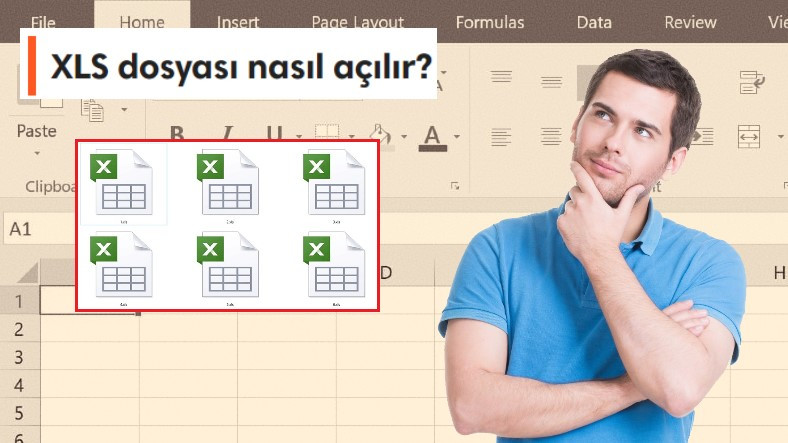
Office programları pek cok calışan icin gunluk hayatın vazgecilmezleridir ama bu calışanlardan biri olmasanız bile mutlaka hayatınızda en az birkac defa Office programlarıyla calışmışsınızdır. Microsoft Office programlarından biri olan Excel ile bir tablo hazırladığınız zaman bu dosyanın .xls uzantılı XLS dosyası formatında kaydedildiğini gormuşsunuzdur. İşte bu bicim, Excel ’e ozel bir dosya formatıdır.
Şu an bilgisayarınızda Excel yukluyse ve karşınıza XLSX dosya formatı cıkıyorsa şaşırmayın cunku XLS dosya formatı bir sure kullanıldı ve yerini cok daha kullanışlı olan başka formatlara bıraktı. Peki, XLS dosyası nasıl acılır? Gelin XLS dosyası nedir biraz daha yakından tanıyalım ve bilgisayarınızda Excel yuklu değilse bile XLS dosyasını acabileceğiniz alternatif yontemleri gorelim.

[h=2]XLS dosyası nedir?[/h] Microsoft Office programlarından olan Excel ’in 97 ve 2003 surum paketlerinde gecerli dosya formatı .xls uzantılı XLS dosyasıdır. Yani Microsoft Excel 97 ya da Microsoft Excel 2003 ile bir tablo hazırladıysanız XLS dosya formatında kaydedilmiş demektir. XLS dosya bicimi, bir Excel tablosu icin gerekli resim, metin, cizelge, satır, sutun gibi tum bicimlendirilmiş veriyi saklar.
[h=2]XLS dosyası nasıl acılır?[/h] Yontem #1: Microsoft Online Office ile XLS dosyası acma Yontem #2: XLS Viewer Free programı ile XLS dosyası acma Yontem #3: XLS Viewer, Editor eklentisi ile XLS dosyası acma Yontem #4: Aspose ile online olarak XLS dosyası acma [h=2]Yontem #1: Microsoft Online Office ile XLS dosyası acma:[/h] Adım #1: Buradan Microsoft Online Office internet sitesini acın. Adım #2: Microsoft hesap bilgilerinizle giriş yapın. Adım #3: Sol sutundan Excel hizmetini secin. Adım #4: ‘Karşıya yukle ve ac… ’ yazısına tıklayın. Adım #5: Acmak istediğiniz XLS dosyasını secin. Adım #6: Dosya boyutuna gore değişen bir sure sonunda dosyanız acılacak. Adım #7: Dosya uzerinde Microsoft Online Office sınırları icinde duzenlemeler yapabilirsiniz. Adım #8: Dosya secenekleri uzerinden duzenlemiş olduğunuz dosyayı bilgisayarınıza indirebilirsiniz. ya da Adım #9: Dosya secenekleri uzerinden duzenlemiş olduğunuz dosyayı OneDrive hesabınıza kaydedebilirsiniz. Adım #10: İşlem tamam.
Microsoft Online Office ile XLS dosyası acma işlemi icin yukarıdaki adımları uygulamanız yeterli. XLS bir Excel dosya formatı olduğu icin acmanın en iyi yolu da Excel kullanmaktır. Eğer bilgisayarınızda Excel programı yuklu değilse ucretsiz olarak Microsoft Online Office hizmetini kullanabilirsiniz.
[h=2]Yontem #2: XLS Viewer Free programı ile XLS dosyası acma:[/h]
Buradaki bağlantı ile Microsoft uygulama mağazası uzerinden ucretsiz olarak indirebileceğiniz XLS Viewer Free uygulaması ile hem XLS hem de XLSX formatındaki dosyaları acabilirsiniz.
[h=2]Yontem #3: XLS Viewer, Editor eklentisi ile XLS dosyası acma:[/h]
Eğer Google Chrome internet tarayıcısını kullanıyorsanız ve sık sık XLS dosyalarını acmanız gerekiyorsa buradaki bağlantı uzerinde ucretsiz olarak XLS Viewer, Editor eklentisini indirebilirsiniz. XLS Viewer, Editor; XLS ve XLSX başta olmak uzere pek cok farklı formattaki e-tablo dosyalarını goruntuleyebilir.
[h=2]Yontem #4: Aspose ile online olarak XLS dosyası acma:[/h]
Buradaki bağlantı uzerinden ulaşabileceğiniz Aspose internet sitesi uzerinden XLS dosyalarınızı herhangi bir program indirmeden ve ucret odemeden online olarak goruntuleyebilirsiniz. Dilerseniz sunulan hizmetin programını bilgisayarınıza indirerek XLS ve benzeri e-tablo dosyaları uzerinde farklı işlemler de yapmanız mumkun.
[h=2]XLS donuşturme işlemi nasıl yapılır?[/h] XLS dosyasını farklı bir dosya formatına donuşturmek istiyorsanız en etkili yontem Excel ile ya da Excel Online ile actıktan sonra farklı kaydet seceneği uzerinden yeni bir bicim belirlemektir. Direkt olarak dosya formatının ilişkili olduğu program tarafından değiştirildiği icin herhangi bir sorun yaratmaz.
Eğer Excel uzerinden XLS donuşturme işlemi yapmak istemiyorsanız buradaki bağlantı uzerinden Mr. Data Converter dosya donuşturme hizmetine ulaşarak XLS dosyasını farklı dosya bicimlerine donuşturebilirsiniz. Ancak Excel yonteminde olduğu kadar başarılı sonuc alamayabilirsiniz.
Bir donem Microsoft Excel ile oluşturulan dosyaların kayıt bicimi olan XLS dosyası nedir, nasıl acılır gibi merak edilen soruları yanıtladık ve bu dosya formatını acmak icin uygulayabileceğiniz farklı yontemlerden bahsettik.
Şu an bilgisayarınızda Excel yukluyse ve karşınıza XLSX dosya formatı cıkıyorsa şaşırmayın cunku XLS dosya formatı bir sure kullanıldı ve yerini cok daha kullanışlı olan başka formatlara bıraktı. Peki, XLS dosyası nasıl acılır? Gelin XLS dosyası nedir biraz daha yakından tanıyalım ve bilgisayarınızda Excel yuklu değilse bile XLS dosyasını acabileceğiniz alternatif yontemleri gorelim.

[h=2]XLS dosyası nedir?[/h] Microsoft Office programlarından olan Excel ’in 97 ve 2003 surum paketlerinde gecerli dosya formatı .xls uzantılı XLS dosyasıdır. Yani Microsoft Excel 97 ya da Microsoft Excel 2003 ile bir tablo hazırladıysanız XLS dosya formatında kaydedilmiş demektir. XLS dosya bicimi, bir Excel tablosu icin gerekli resim, metin, cizelge, satır, sutun gibi tum bicimlendirilmiş veriyi saklar.
[h=2]XLS dosyası nasıl acılır?[/h] Yontem #1: Microsoft Online Office ile XLS dosyası acma Yontem #2: XLS Viewer Free programı ile XLS dosyası acma Yontem #3: XLS Viewer, Editor eklentisi ile XLS dosyası acma Yontem #4: Aspose ile online olarak XLS dosyası acma [h=2]Yontem #1: Microsoft Online Office ile XLS dosyası acma:[/h] Adım #1: Buradan Microsoft Online Office internet sitesini acın. Adım #2: Microsoft hesap bilgilerinizle giriş yapın. Adım #3: Sol sutundan Excel hizmetini secin. Adım #4: ‘Karşıya yukle ve ac… ’ yazısına tıklayın. Adım #5: Acmak istediğiniz XLS dosyasını secin. Adım #6: Dosya boyutuna gore değişen bir sure sonunda dosyanız acılacak. Adım #7: Dosya uzerinde Microsoft Online Office sınırları icinde duzenlemeler yapabilirsiniz. Adım #8: Dosya secenekleri uzerinden duzenlemiş olduğunuz dosyayı bilgisayarınıza indirebilirsiniz. ya da Adım #9: Dosya secenekleri uzerinden duzenlemiş olduğunuz dosyayı OneDrive hesabınıza kaydedebilirsiniz. Adım #10: İşlem tamam.

Microsoft Online Office ile XLS dosyası acma işlemi icin yukarıdaki adımları uygulamanız yeterli. XLS bir Excel dosya formatı olduğu icin acmanın en iyi yolu da Excel kullanmaktır. Eğer bilgisayarınızda Excel programı yuklu değilse ucretsiz olarak Microsoft Online Office hizmetini kullanabilirsiniz.
[h=2]Yontem #2: XLS Viewer Free programı ile XLS dosyası acma:[/h]

Buradaki bağlantı ile Microsoft uygulama mağazası uzerinden ucretsiz olarak indirebileceğiniz XLS Viewer Free uygulaması ile hem XLS hem de XLSX formatındaki dosyaları acabilirsiniz.
[h=2]Yontem #3: XLS Viewer, Editor eklentisi ile XLS dosyası acma:[/h]

Eğer Google Chrome internet tarayıcısını kullanıyorsanız ve sık sık XLS dosyalarını acmanız gerekiyorsa buradaki bağlantı uzerinde ucretsiz olarak XLS Viewer, Editor eklentisini indirebilirsiniz. XLS Viewer, Editor; XLS ve XLSX başta olmak uzere pek cok farklı formattaki e-tablo dosyalarını goruntuleyebilir.
[h=2]Yontem #4: Aspose ile online olarak XLS dosyası acma:[/h]

Buradaki bağlantı uzerinden ulaşabileceğiniz Aspose internet sitesi uzerinden XLS dosyalarınızı herhangi bir program indirmeden ve ucret odemeden online olarak goruntuleyebilirsiniz. Dilerseniz sunulan hizmetin programını bilgisayarınıza indirerek XLS ve benzeri e-tablo dosyaları uzerinde farklı işlemler de yapmanız mumkun.
[h=2]XLS donuşturme işlemi nasıl yapılır?[/h] XLS dosyasını farklı bir dosya formatına donuşturmek istiyorsanız en etkili yontem Excel ile ya da Excel Online ile actıktan sonra farklı kaydet seceneği uzerinden yeni bir bicim belirlemektir. Direkt olarak dosya formatının ilişkili olduğu program tarafından değiştirildiği icin herhangi bir sorun yaratmaz.
Eğer Excel uzerinden XLS donuşturme işlemi yapmak istemiyorsanız buradaki bağlantı uzerinden Mr. Data Converter dosya donuşturme hizmetine ulaşarak XLS dosyasını farklı dosya bicimlerine donuşturebilirsiniz. Ancak Excel yonteminde olduğu kadar başarılı sonuc alamayabilirsiniz.
Bir donem Microsoft Excel ile oluşturulan dosyaların kayıt bicimi olan XLS dosyası nedir, nasıl acılır gibi merak edilen soruları yanıtladık ve bu dosya formatını acmak icin uygulayabileceğiniz farklı yontemlerden bahsettik.